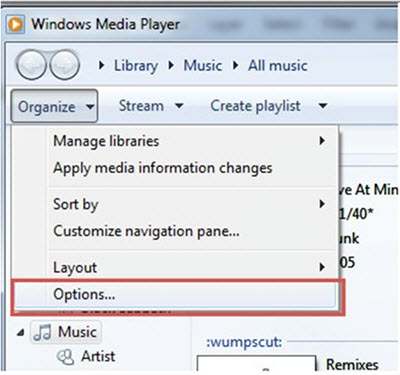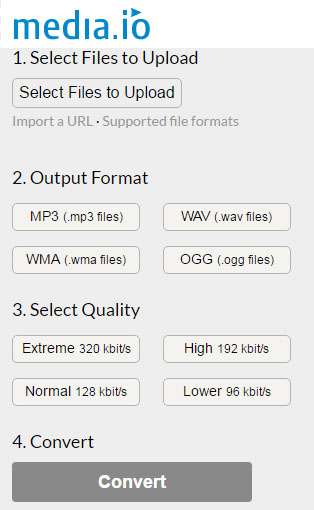همانطور که می دانید MP3 محبوب ترین فرمت های صوتی برای پخش فایل های موسیقی است. از آن آسان و راحت به استفاده از فرمت فایل MP3 نسبت به فرمت های دیگر، بسیاری از کاربران ترجیح می دهند این فرمت برای پخش فایل های صوتی. iTunes است که اساسا برای پخش، ویرایش، و دانلود فایل های صوتی و همچنین ویدئو رسانه ای استفاده می شود. iTunes می تواند مورد استفاده قرار گیرد در macOS یا سیستم های عامل ویندوز. این مدیا پلیر MP3 تبدیل و کتابخانه، توسط اپل Inc. MP3 اشاره به نوع خاصی از فایل های موسیقی است که می تواند در هر دستگاه پخش رسانه ای مورد استفاده قرار گیرد. بطور MP3 را می توان به عنوان فایل های موسیقی دیجیتال تعریف شده است. پرونده های رسانه ای شما در فرمت MP3 در iTunes ممکن است اما پرونده رسانه ها می تواند به فرمت MP3 در نرم افزار iTunes به راحتی تبدیل. اینجا شما خواهد آموخت که چگونه برای تبدیل فایل های موسیقی به MP3 با استفاده از iTunes و بهترین گزینه iTunes.
- بخش 1. راهنمای در مورد چگونگی تبدیل به MP3 در iTunes
- قسمت 2. آیتونز بهترین جایگزین برای تبدیل صوتی به MP3
بخش 1. راهنمای در مورد چگونگی تبدیل به MP3 در iTunes
iTunes نرم افزار کارآمد است که می تواند مورد استفاده قرار گیرد برای تبدیل فایل های صوتی به فرمت های MP3 است. با استفاده از iTunes برای تبدیل فایل های موسیقی به MP3 متذکره اضافه شده نیز است. iTunes است دستگاه پخش رسانه ای, نرم افزار مدیریت حافظه و عمل آن را نیز به عنوان مبدل. iTunes سازگار با تقریبا همه دستگاه ها است. iTunes دارای هیچ محدودیت و سهولت اجرا و استفاده را فراهم می کند.
در حال حاضر، بیایید نگاهی به چگونگی تبدیل فایل های صوتی به MP3 در iTunes نرم افزار است. نیازی به مراحل پیچیده تبدیل، به عنوان آن آسان MP3 تبدیل فراهم می کند با سهولت وجود دارد. بسیاری از برنامه های شروع استفاده می شود برای تبدیل فایل های صوتی به فرمت های MP3، اما iTunes ارجح تر آن را به عنوان ساده ترین MP3 تبدیل است. این ابزار نیز فراهم می کند کیفیت صدا بالاتر افزایش تنظیمات کیفیت و تولید خروجی صوتی MP3 کارآمد.
مرحله 1: انتخاب فایل صوتی در iTunes و اولویت های باز.
ITunes باز و انتخاب فایل صوتی مورد نظر است که نیاز به تبدیل شود. از نوار ابزار گزینه ویرایش را در پنجره اصلی و سپس تنظیمات گزینه از منوی "ویرایش" را کلیک کنید.
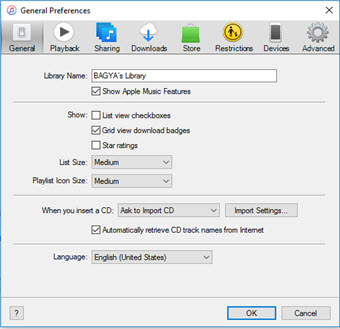
مرحله 2: ویرایش تنظیمات واردات و MP3 را انتخاب کنید به عنوان فرمت خروجی.
از منوی iTunes نوار 'عمومی' را کلیک کنید و سپس گزینه "تنظیمات" را انتخاب کنید. از پنجره ظاهر شد، انتخاب قالب مورد نظر را با انتخاب هر گزینه از تنظیمات "با استفاده از واردات". در منوی کشویی انتخاب فرمت MP3.
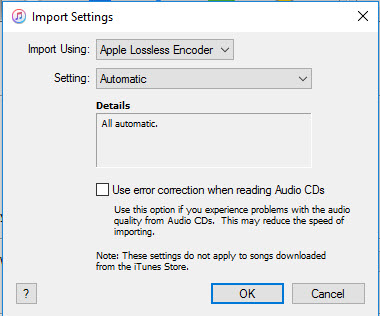
مرحله 3: تبدیل به فرمت MP3
کلیک راست روی مورد نظر فایل های صوتی است که نیاز به تبدیل شود، را انتخاب کنید 'نسخه MP3 ایجاد'. به طور خودکار فایل های صوتی روند تبدیل آن شروع خواهد شد. به عنوان پایان فرایند تبدیل MP3 مورد نظر خروجی فرمت خواهد شد در آیتونز ذخیره شده و هم اکنون می توانید آهنگ های مورد علاقه خود را در iTunes مدیا پلیر لذت ببرید.
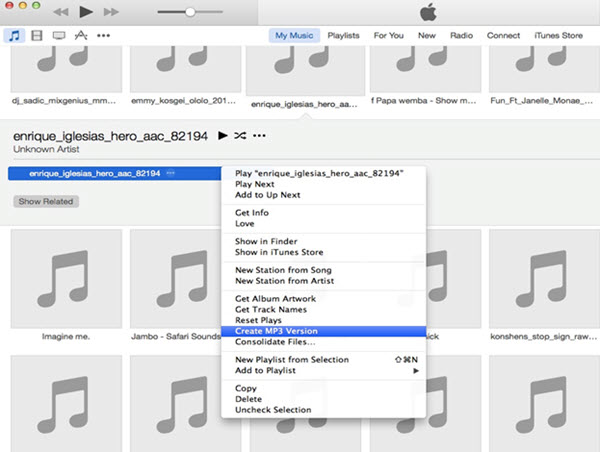
قسمت 2. آیتونز بهترین جایگزین برای تبدیل صوتی به MP3
برای فایل های موسیقی MP3 فرمت یکی از محبوب ترین است. از اکثر سیستم های کامپیوتری, پخش, تلفن های هوشمند, سیستم صوتی در اتومبیل و دی وی دی پشتیبانی از فرمت MP3. آسان و انعطاف پذیر برای ذخیره فایل های صوتی در قالب MP3 و اشتراک گذاری آنها با سهولت است. به طور کلی، فایل های صوتی ذخیره شده در دیسک فشرده است، اما هنگامی که آن را تبدیل به MP3 فرمت آن فشرده می شود و با افزایش کیفیت صوتی تبدیل می شود و کاهش حجم.
iSkysoft iMedia لوکس تبدیل بهترین نرم افزار تبدیل برای تبدیل فایل های صوتی و تصویری به فرمت MP3 در macOS و سیستم عامل ویندوز است. این نرم افزار کاربردی شامل بسیاری از مزیت اضافه شده و ویژگی های کارآمد تبدیل فایل های MP3. این یکی از بهترین ابزار چند وظیفه ای است که می تواند توابع مختلف مانند ویرایش دانلود سازماندهی و بازی فایل های رسانه ای انجام است. با تقریبا تمام دستگاه های سازگار است.
دریافت iSkysoft iMedia تبدیل لوکس - مبدل
- هیچ پرونده رسانه ای تبدیل به MP3 مانند MP4 به MP3، WMA به MP3، AA به MP3، AIFF به MP3 که شما می خواهید.
- یکپارچه با ویرایشگر ویدئو است که به سبك، محصولات زراعی، می چرخد، می شکافد و تنظیم حجم، اشباع، ولیعصر، روشنایی و اضافه کردن اثرات.
- مبدل صوتی قدرتمند با ابزار ضروری سفارشی و توابع بدون از دست دادن کیفیت.
- در ساخت برنامه های کاربردی برای انعطاف پذیری بیشتر، در ساخت مدیا پلیر، کتابخانه رسانه ها، ضبط، یوتیوب دانلودر و تبدیل رسانه.
- نرم افزار پویا است که اجازه می دهد تا شما را به تبدیل فایل های ویدئویی و فایلهای دیداری برای دستگاه های iOS دستگاه های آندروید و کنسول های بازی مانند PSP, PS2 ایکس باکس, غیره.
- در حالی که نسخه macOS پشتیبانی macOS 10.12 10.11 10.10 10.9 10.8 و 10.7 پشتیبانی ویندوز 10, 8, 7, ایکس پی و ویستا.
چگونه برای تبدیل صوتی به MP3 با iSkysoft iMedia لوکس تبدیل
مرحله 1: اضافه کردن فایل های صوتی.
باز iSkysoft iMedia لوکس تبدیل. فایل های صوتی است که نیاز به تبدیل شده، و سپس بار آنها را به رابط اصلی برنامه را با استفاده از کشیدن و رها کردن روش را انتخاب کنید. شما می توانید یک یا چند فایل را تبدیل به فرمت MP3 عنوان در هر مورد نیاز خود را اضافه کنید.

مرحله 2: MP3 را به فرمت مورد نظر را انتخاب کنید.
در حال حاضر، خروجی فرمت های صوتی به MP3 برای شروع تبدیل را انتخاب کنید. شما همچنین می توانید ادغام فایل با انتخاب دکمه ادغام تمام. سایر تنظیمات را می توان در این نرم افزار با کلیک کردن روی دکمه دنده دیده. این شبیه سازی دکمه دنده شامل عملیات مانند بیت، میزان کانال و کدک. برای کیفیت بالاتر و بهتر صوتی توصیه به استفاده از نمونه های بالاتر و نرخ بیت است.

مرحله 3: شروع به تبدیل فایل خود را به MP3.
انتخاب خروجی فایل/پوشه مقصد برای ذخیره به طور مستقیم تبدیل به فایل MP3. تبدیل را کلیک کنید در پایین پنجره اصلی. اگر شما سعی در تعداد زیادی از فایل های صوتی را به MP3 تبدیل این فرایند ممکن است کمی طول می کشد. در غیر این صورت، فایل MP3 مورد نظر بلافاصله، با کارایی بالا کیفیت صوتی تبدیل شود.